[Oracle] 계정 생성 및 권한 부여 방법
Oracle 11g 기준으로 작성된 글입니다.
oracle 11g 설치를 다 하신 후에 cmd와 sql developer에서 oracle에 접근해 계정 설정이 가능합니다.
1. cmd에서 계정 설정하기
1) cmd에서 접속하기
sqlplus 로 접속하시면 user-name과 password가 나오는데
user-name은 system, password는 oracle 설치 시 입력하신 비밀번호로 입력해주시면 됩니다.
(password 입력할 때, cmd창에서 표시가 안되는게 정상입니다.)
sqlplus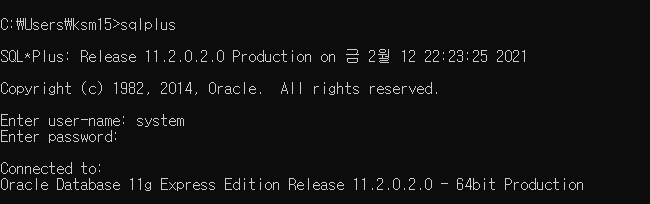
2) 관리자권한으로 접속
정상적으로 접속을 하시면, 관리자 권한으로 접속해야합니다.
conn/as sysdba
3) 계정 생성
[id] [pw]는 자신이 생각하는 id와 pw로 입력하시면 됩니다.
저는 sampleid와 samplepw로 설정해봤습니다.
create user [id] identified by [pw];
4) 권한 부여
계정을 생성 한 후에 권한을 줘야합니다.
connect(접속 권한), resource(객체 및 데이터 조작 권한), dba를 설정했습니다.
grant [권한] to [id];
grant connect, resource, dba to [id];
5) commit
지금까지의 변경 사항들을 적용합니다.
commit;
6) 계정 생성 확인
아래 사진을 확인하면 SAMPLEID가 생성되어있는 걸 확인 할 수 있습니다.
select * from all_users;
+ 계정 권한 취소
여기서는 아까 준 권한들을 취소해보겠습니다.
revoke [권한] from [id];
revoke connect, resource, dba from sampleid;
+ 계정 삭제
drop user [id] cascade;
2. sql developer를 이용하기
1) sql developer 에서 접속
첫 실행 시, 아래 사진에 표시된 + 버튼을 클릭합니다.

2) system으로 접속
사용자 이름에 system을 입력하고, 비밀번호에 oracle을 설치할 때 설정한 pw를 입력합니다.
다 입력하신 후에 테스트 버튼을 눌러 상태가 성공이라고 뜨면 정상입니다.
저장 및 접속을 눌러 진행하시면 됩니다.

2) sql 워크시트에서 쿼리들을 입력합니다.
select * from all_users; -- 모든 계정 정보 조회
create user [id] identified by [pw]; -- 계정 생성
grant [권한] to [id]; -- 권한 부여
commit; -- 변경사항 저장
이상 계정 및 권한 설정하는 방법을 알아보았습니다.
이제 생성하신 계정으로 접속하셔서 db작업 하시면 됩니다~